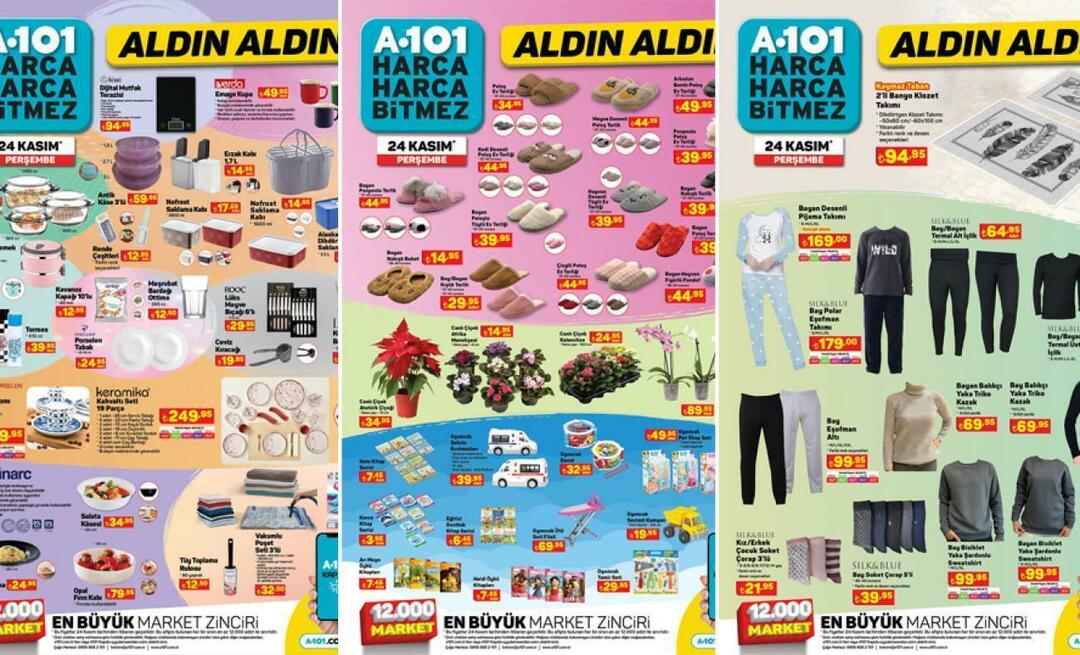Как включить автоматические активные часы в Windows 10
Microsoft Windows 10 Герой / / March 17, 2020
Последнее обновление

Active Hours в Windows 10 позволяет избежать нежелательных перезапусков после обновлений Windows. А начиная с версии 1903, вы можете включить автоматические активные часы. Вот как.
Следующее крупное обновление для Windows 10 уже не за горами. Недавно мы показали вам некоторые из заметные новые функции Windows 10 1903. Но есть еще несколько, которые не получают столько внимания, но одинаково важны И то, что мы рассмотрим здесь, - «Автоматические активные часы»
Функция активных часов в Windows 10 Впервые был представлен Anniversary Update, и он позволяет вам контролировать перезагрузку системы после получения обновлений Windows. Это важная функция, так как никто не хочет, чтобы их ПК перезагружался, когда вы работаете над документом или играете в игру. Это позволяет пользователю указывать Windows не перезагружать ПК в часы, когда они активны на компьютере. Тем не менее, основная проблема заключается в том, чтобы помнить об изменении активных часов при изменении вашего расписания. Это включает в себя замену их на других компьютерах, которые вы используете в разное время дня.
Но начиная с Windows 10 1903, функция «Автоматически активные часы» позволяет Windows настраивать активные часы в зависимости от активности использования вашего устройства. Однако по умолчанию он не включен, поэтому вам нужно его включить. Вот как это сделать.
Включить автоматические активные часы
Чтобы начать, голова к Настройки> Обновление и безопасность> Центр обновления Windows и нажмите кнопку «Изменить активные часы» справа.
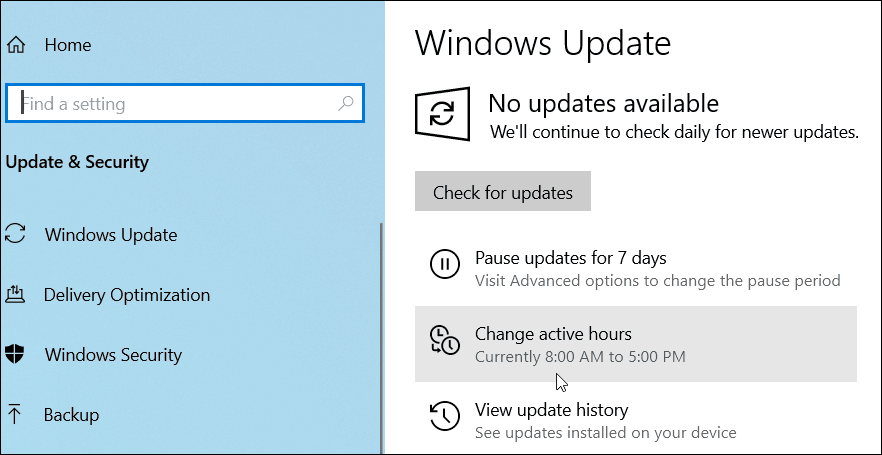
На следующем экране просто включите переключатель «Настроить активные часы для этого устройства в зависимости от активности», после чего вы можете закрыть настройки.
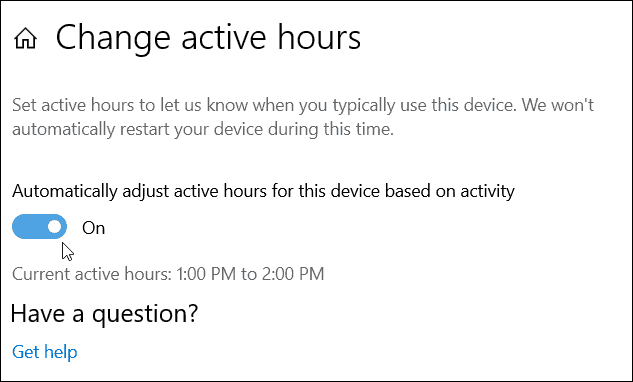
Вот и все, что нужно сделать. Windows 10 будет отслеживать использование вашего устройства и выбирать интервал времени для перезапуска после получения обновлений в зависимости от вашей активности. Это должно предотвратить перезапуск системы во время активной работы.
Важно отметить, что вы все равно можете вручную установить активные часы, как вы предпочитаете, как и в предыдущих версиях. Для этого просто нажмите кнопку «Изменить активные часы» и вместо того, чтобы переключать переключатель «Авто», нажмите или коснитесь ссылки «изменить», а затем укажите часы, которые вы, скорее всего, будете активны на своем система.
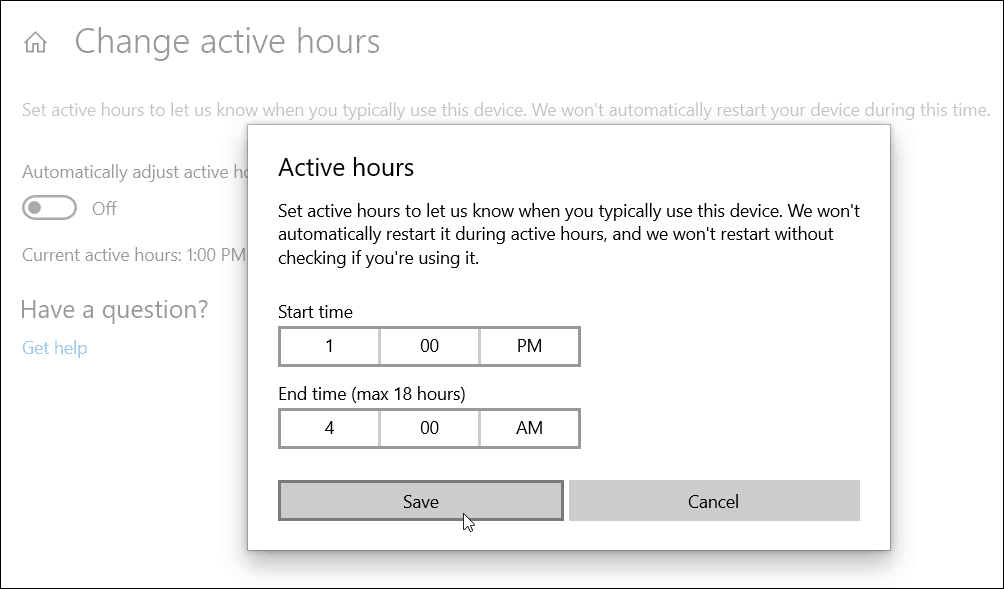
Активные часы по умолчанию установлены с 8:00 до 17:00, что является типичным рабочим днем для большинства людей. Однако, есть те из нас, кто является совой или работает нетрадиционно. Но если вы работаете в неурочные часы и на нескольких компьютерах, включение автоматического активного времени должно помочь избежать раздражающего перезапуска Центра обновления Windows, пока вы работаете.